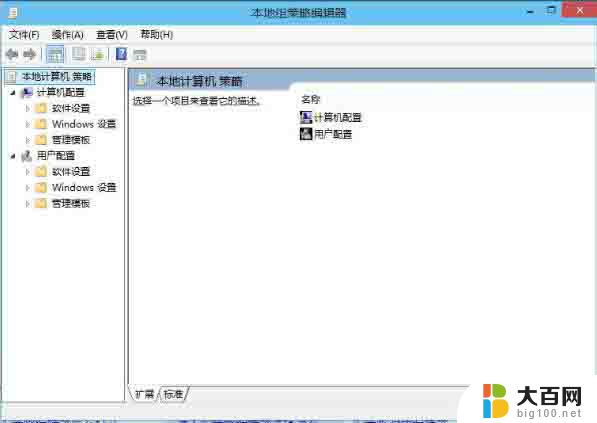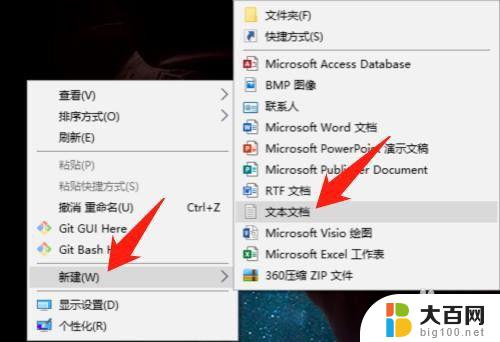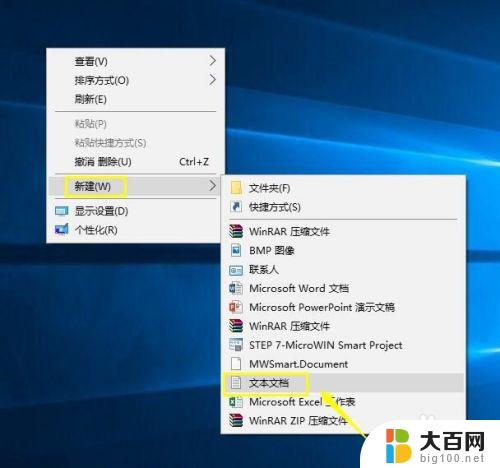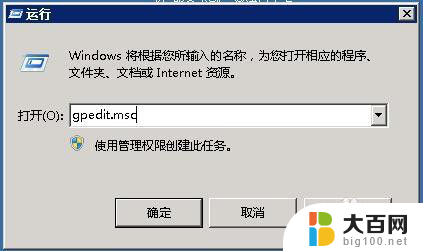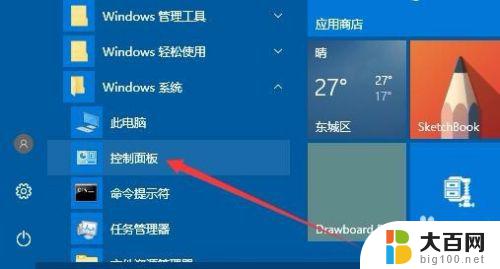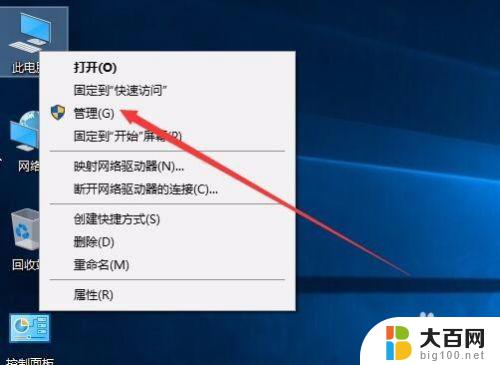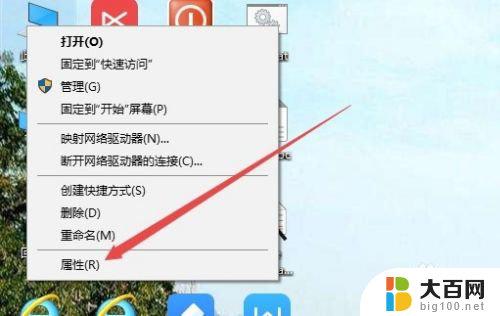win10怎样打开组策略 win10组策略如何打开
在使用Windows 10操作系统的时候,有时候我们需要对系统的一些设置进行调整,这时候就需要打开组策略进行操作,win10怎样打开组策略呢?其实很简单,只需要按下Win+R组合键打开运行窗口,然后输入gpedit.msc并点击确定即可打开组策略编辑器。在组策略中,我们可以对系统的各种设置进行调整,从而实现个性化的系统配置。希望以上方法能够帮助到您。
具体方法:
1.电脑桌面,【右键】,选择【新建】,点击【文本文档】,创建一个TXT文档,如下图所示。


2.打开TXT文档,输入如下内容,保存并关闭,如下图所示。
内容:
@echo off
pushd "%~dp0"
dir /b C:\Windows\servicing\Packages\Microsoft-Windows-GroupPolicy-ClientExtensions-Package~3*.mum >List.txt
dir /b C:\Windows\servicing\Packages\Microsoft-Windows-GroupPolicy-ClientTools-Package~3*.mum >>List.txt
for /f %%i in ('findstr /i . List.txt 2^>nul') do dism /online /norestart /add-package:"C:\Windows\servicing\Packages\%%i"
pause

3.然后将TXT文件的后缀名改为.cmd,如下图所示。

4.然后右键.cmd文件,点击【以管理员身份运行(A)】,如下图所示。
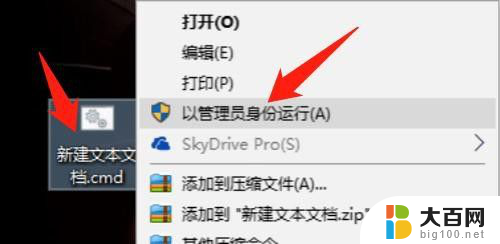
5.等待.cmd文件运行完成,就成功开启组策略了,如下图所示。
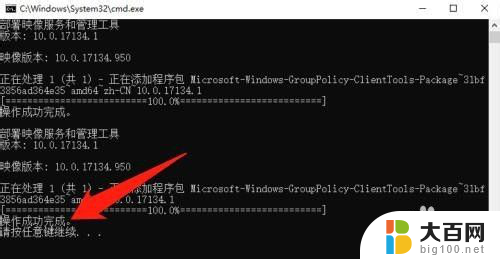
以上是win10打开组策略的全部内容,如果遇到这种情况,你可以按照以上步骤进行解决,非常简单快速,一步到位。